maya 为创建复杂的多边形面提供了以下几个默认的多边形基本物体。选择 create → polygon primitives 命令,可以看到类似 nurbs 几何体的名称。多边形的各种基本物体如图 5-8 所示。
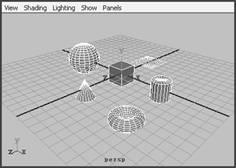
图 5-8 多边形基本物体
注意:
cube( 立方体 ) 、 cylinder( 柱形 ) 和 cone( 椎形 ) 都是一个完整的实体,这与它们对应的 nurbs 不同, nurbs 是由多个部分组成的。
下面制作一个实例。执行 create → polygon primitives → sphere ![]() 命令,在弹出的对话框中 subdivisions around axis 属性等同于 nurbs 球体的 section 属性; subdivisions along height 属性等同于 nurbs 球体的 spans 属性。也可以选择一轴作为球体的向上方向。纹理设置 ( 默认的情况下是打开的 ) 可把 uv 值映射到建立的球体上,最后单击 create 按钮。
命令,在弹出的对话框中 subdivisions around axis 属性等同于 nurbs 球体的 section 属性; subdivisions along height 属性等同于 nurbs 球体的 spans 属性。也可以选择一轴作为球体的向上方向。纹理设置 ( 默认的情况下是打开的 ) 可把 uv 值映射到建立的球体上,最后单击 create 按钮。
可以在 channel 盒的 input 栏或 attribute editor 的 polysphere 选项卡中编辑球的半径和 subdivisions 属性,也可更改 axis 设置以改变球的方向。
2.创建面下面用 create polygon 工具来绘制面,具体操作步骤如下:
(1) 在侧视图中选择 polygons → create polygon tool ![]() 命令 。
命令 。
(2) 单击 reset tool 按钮设置所有选项为默认值,设置 limit points 为 3 。
(3) 在建模窗口中以逆时针方向单击 3 个点,生成一个三角形面,如图 5-9 所示。
(4) 设置 limit points 为– 1( 默认值 ) ,按顺时针方向建立 4 个点,然后按 enter 键,一个四边形面就创建好了,如图 5-10 所示。
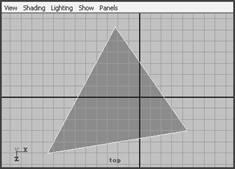
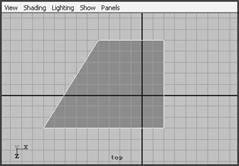
图 5-9 带有 3 条边的多边形 图 5-10 带有 4 条边的多边形
提示:
如果把 limit points 设置为默认值- 1 ,当输完顶点后,按 enter 键即可完成面的创建。
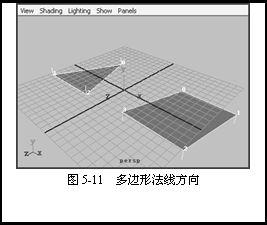
以上步骤说明:顶点创建的顺序决定了法线的方向,逆时针生成的顶点所形成的面为正面。
提示:
非三角形的面可以是平面也可以不是平面。要想确保所创建的面为平面,使用 create polygon 和 append to polygon 工具,选中 ensure planarity 复选框。这时创建的面就是平面。
3. 添加面append to polygon 工具类似于 create polygon 工具,只不过它是增加一个面到已有的面上,而不是创建一个新面。具体操作步骤如下 :
(1) 切换到侧视图,选择 polygons → append to polygon tool 命令。
(2) 单击三角形面,其边界变粗,说明它被选中。
提示:
默认情况下,单击一个面的中心或用框框住其中心就可选中它。如果想单击面的任何处都能选中它的话,执行 window → setting/preferences → preferences 命令,进入 settings 的 selection 项目,将 polygon 设置为 whole face 。
(3) 选中左边的边,就可看到一组粉红色的箭头顺时针围绕着三角形的面,并且在“ 0 ”号顶点上出现一个亮绿的点,它就是附加面开始处。
(4) 再单击两次,如图 5-12 所示。然后按 enter 键,这样就在原来的面上附加了一个四边形的面,注意它的顶点号为 3 和 4 ,可以使用这种方法继续添加面。
通过设置 limit points 参数为 4 ,将 append to polygon 工具设置为继续添加面,也可以用四边形的面试试看。取两点后,一个四边形面就建好了,但是仍在 append 模式下。可以一直这么做,当然也可以放置第 1 个顶点,按 enter 键创建一个三角形面。但是那样会退出 append 模式。另一种方法是单击一条边,然后单击相邻边以创建一个连在它们之间的面,并继续附加该面到其他的边,如图 5-13 所示。沿着粉红色的箭头方向创建特殊的面。
[1] [2] 下一页
新闻热点
疑难解答